1. Irma Ruryanti (23211698)
2. Candra Nopita Sari (27211949)
3. Desty Hapsari (21211912)
4. Tria Widiyanti (27211180)
5. Yunita Resty Damayanti (27211682)
Kelas : 1 EB 23
4.
Lalu kembali ke surat penawaran yang
sudah di buat tadi, pilih Tools-Mail
Merge Wizard, setelah itu pilih steps 3, klik Select Address List.
9. Untuk
melihat hasilnya, klik menu Tools-Mail Merge Wizard.
Klik steps “8. Save, Print or Send“, lalu setelah proses
finish, klik tombol Save Starting Document, lalu klik tombol
Finish, hasilnya sebagai berikut:
10. Untuk
mencetaknya pilih File - Print







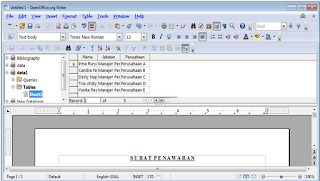





Tidak ada komentar:
Posting Komentar